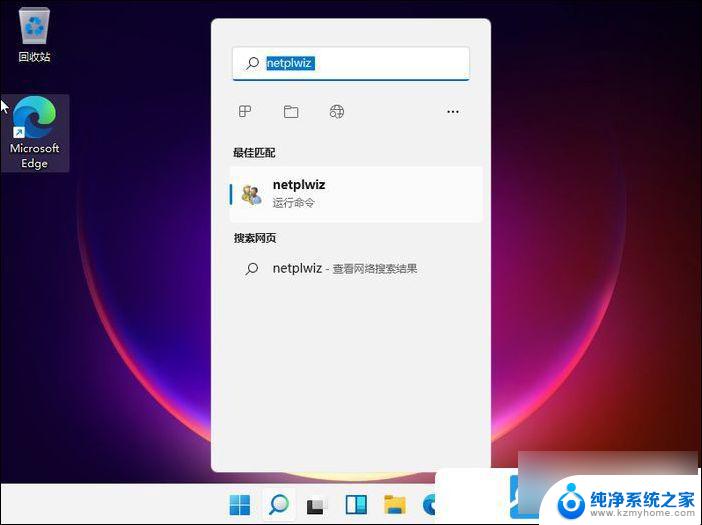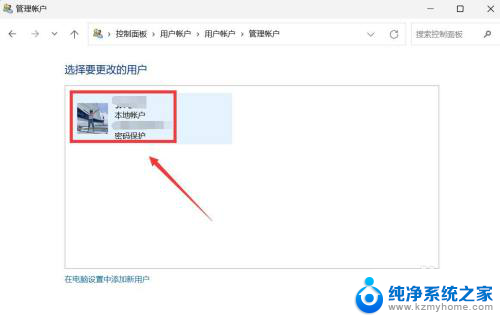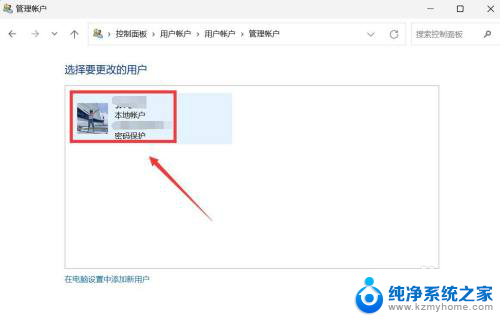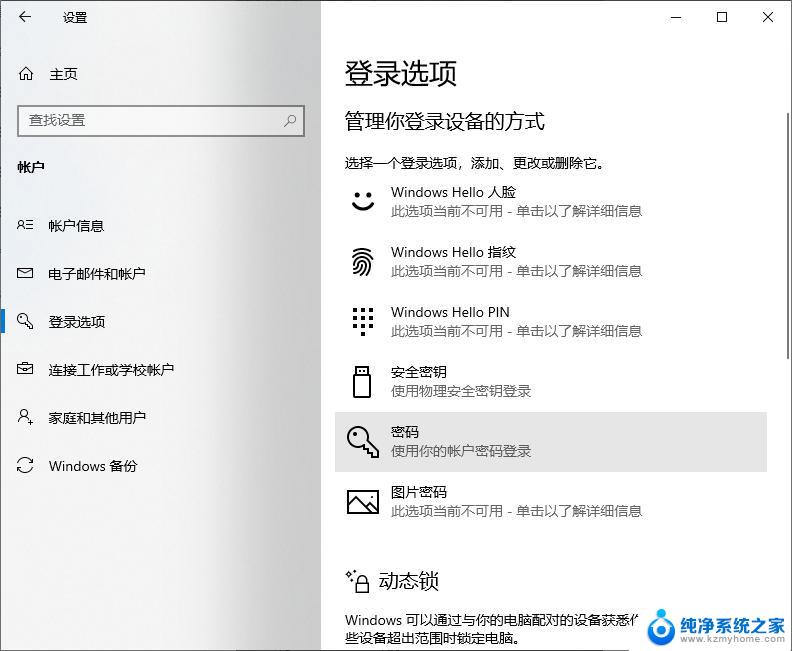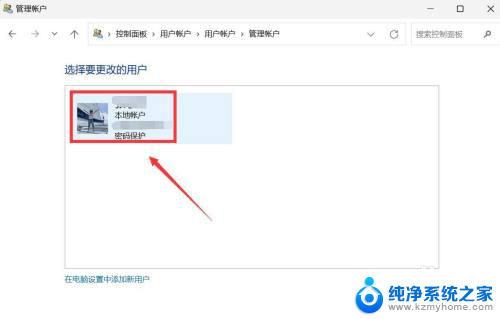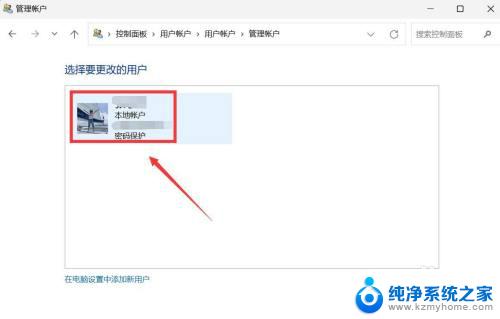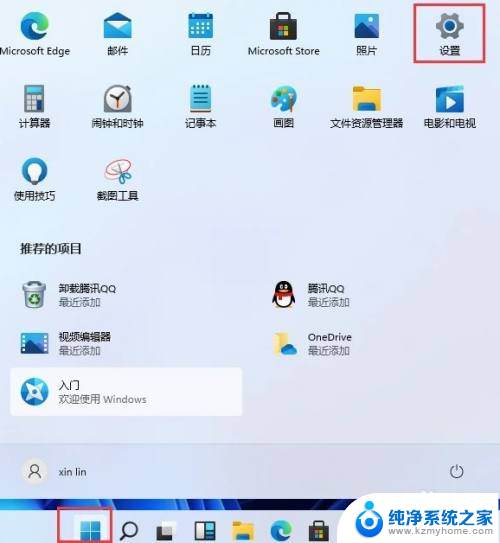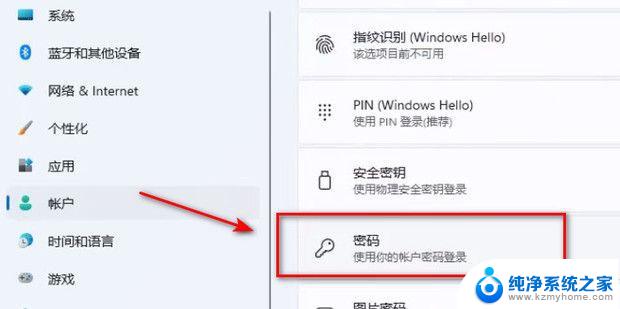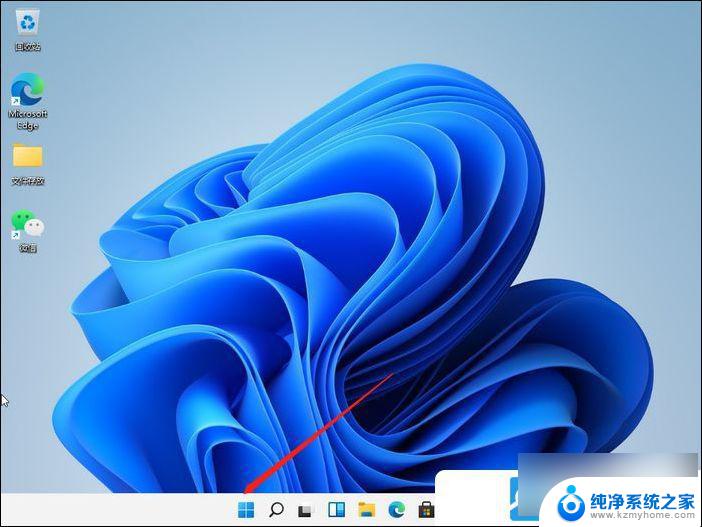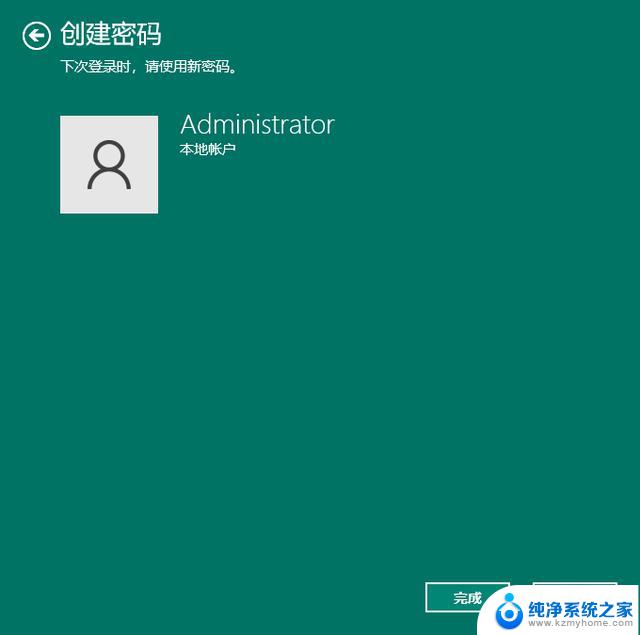win11怎么换密码 Win11怎么更改电脑开机密码
更新时间:2024-09-24 15:48:33作者:yang
Win11是微软最新推出的操作系统,引入了许多新功能和改进,其中更改电脑开机密码是用户经常需要进行的操作之一。如果你忘记了原来的密码或者想要提高安全性,可以通过简单的步骤来更改密码。在Win11中,更改密码的操作非常简单,只需要几个简单的步骤即可完成。接下来我们将介绍如何在Win11中更改电脑开机密码。
1、点击开始菜单旁边的搜索,在搜索框中。输入 netplwiz ,然后点击打开;
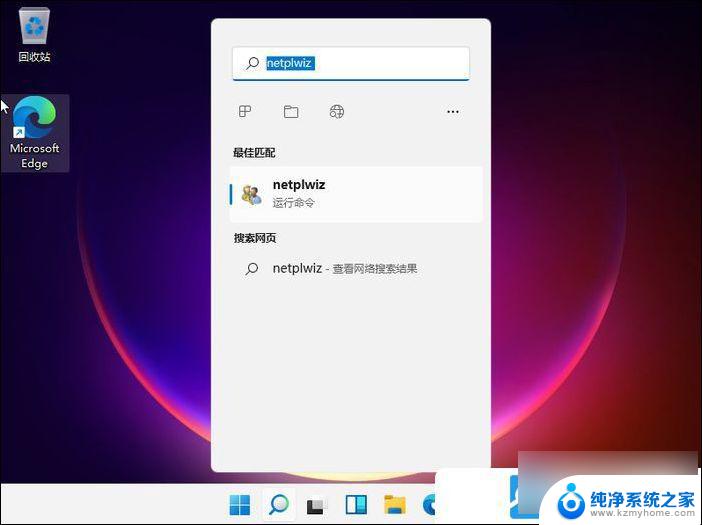
2、 用户账户窗口,往下。会提示要改密码,按 Ctrl - Alt - Del 并选择“更改密码”;
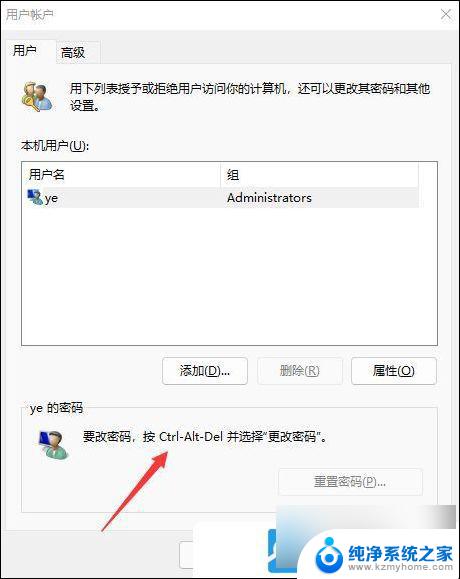
3、然后选择更改密码打开;
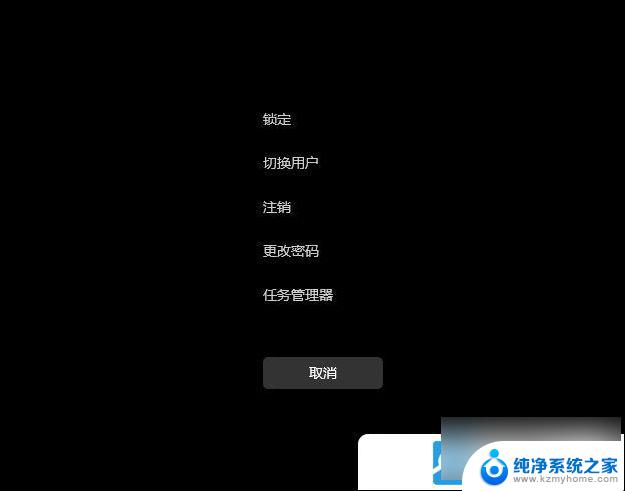
4、第一个密码框,输入旧密码。然后新密码框和确认密码框,输入更改后的密码即可;
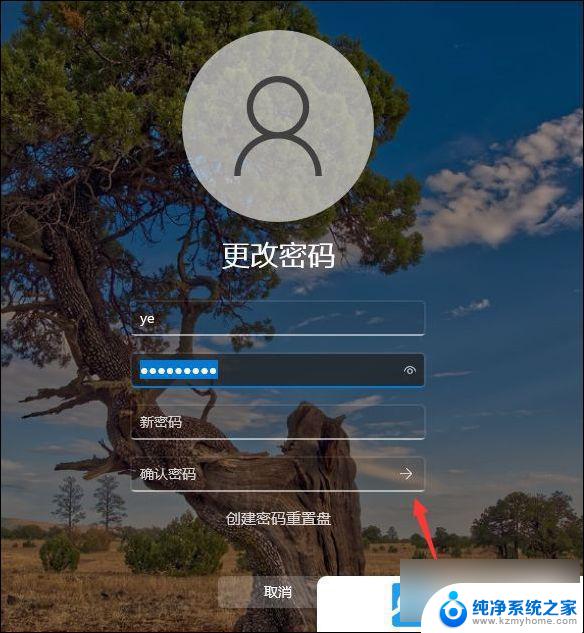
以上就是win11怎么换密码的全部内容,如果有遇到这种情况,那么你就可以根据小编的操作来进行解决,非常的简单快速,一步到位。